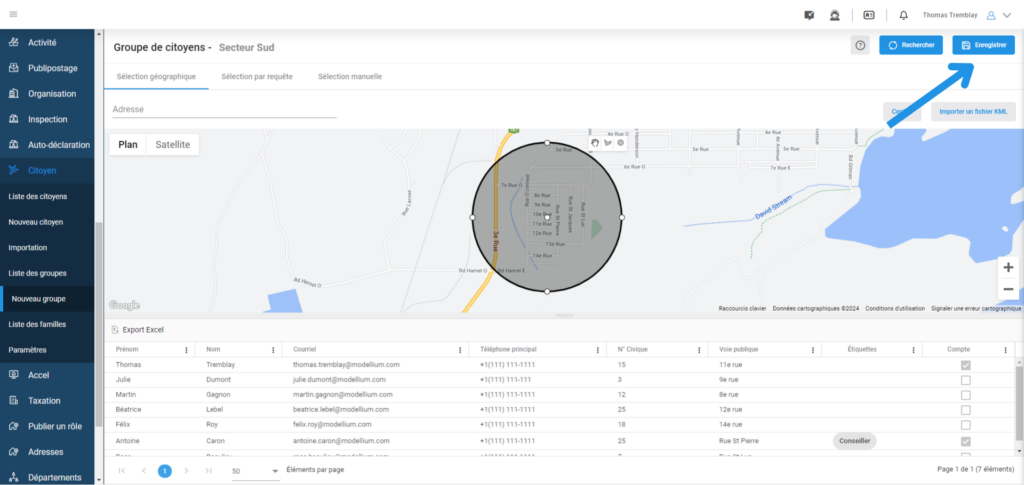Cet article présente comment créer votre premier groupe de citoyens.
Si vous n’avez pas de compte V+, cliquez-ici pour une démonstration.
Étape 1 : Créer un groupe de citoyen #
Dans le menu principal à gauche de l’écran, faites défiler les choix jusqu’au module « Citoyen ». Puis, cliquez sur « Nouveau groupe ». Saisissez le titre de votre groupe citoyen dans le champ prévu à cet effet.
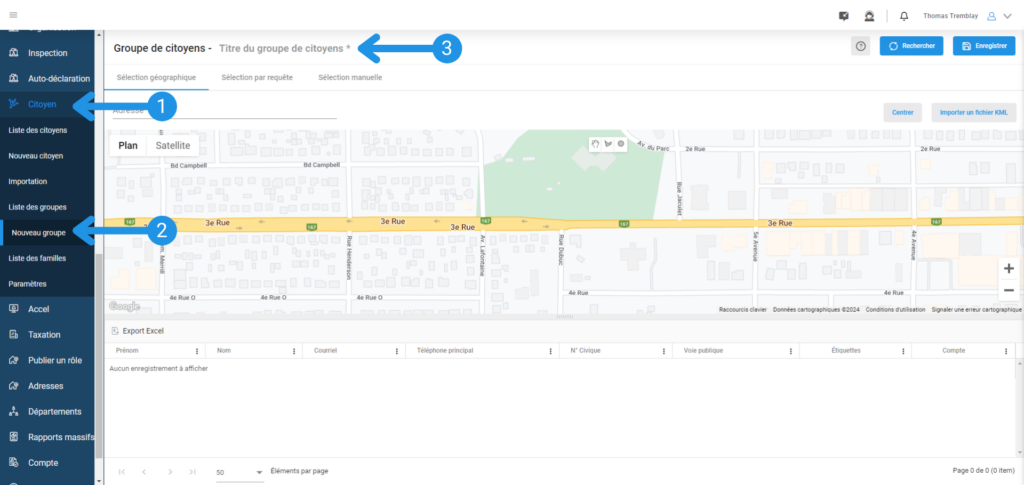
Étape 2 : Configurer un groupe de citoyen #
Trois méthodes de sélection de citoyens sont disponibles. Vous pouvez en choisir une seule ou combiner plusieurs de ces méthodes.
Sélection géographique #
La sélection géographique vous permet de dessiner une forme ou un cercle. Tous les citoyens dont l’adresse postale se trouve dans votre dessin seront sélectionnés pour faire partie de votre groupe.
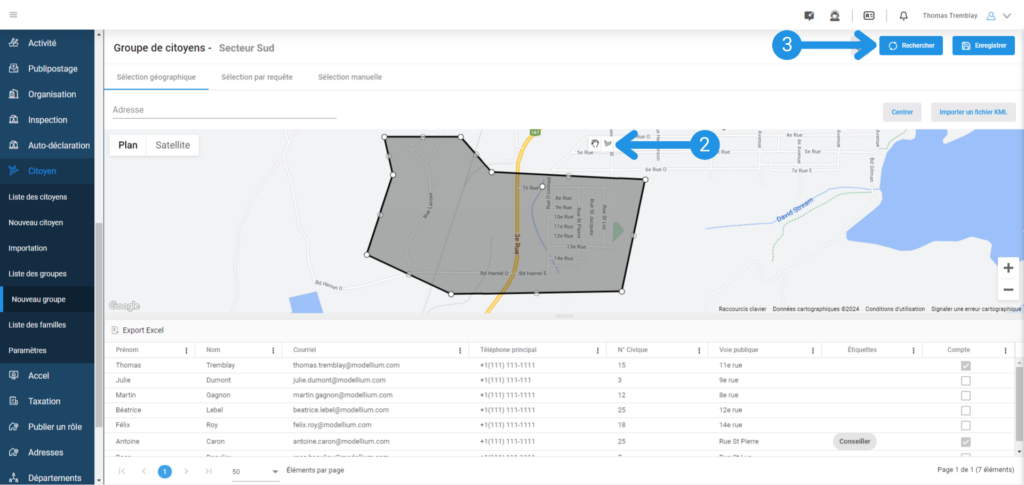
Vous pouvez également importer un ou plusieurs fichiers KML sur la carte.
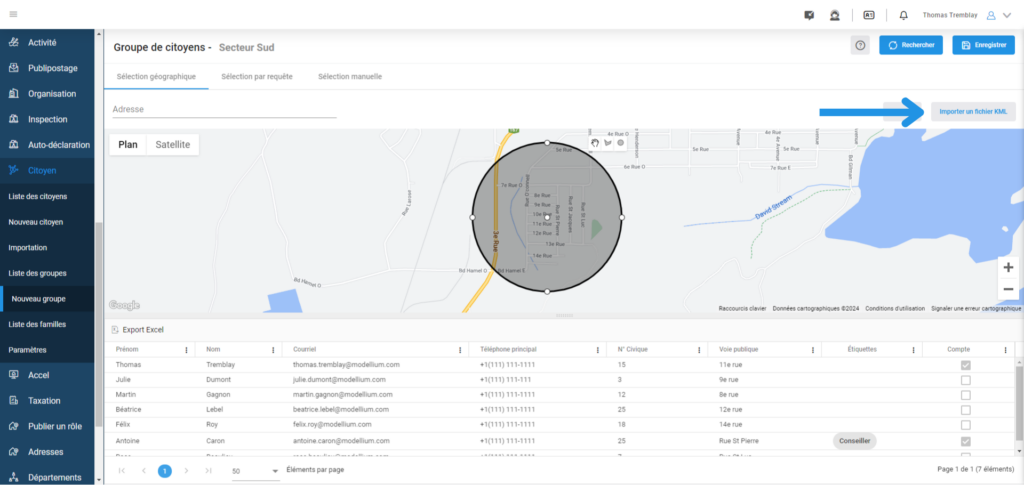
Pour ajouter au groupe tous les citoyens dont l’adresse se trouve dans la zone dessinée, cliquez sur le bouton « Rechercher ». Ensuite, la liste des citoyens appartenant au groupe s’affichera dans le tableau situé en bas de l’écran.
Sélection par requête #
Vous pouvez rechercher des citoyens en utilisant des conditions individuelles ou des combinaisons de conditions. Pour que le citoyen soit inclus dans le groupe, il doit satisfaire toutes les conditions spécifiées (fonction ET) ou au moins l’une d’entre elles (fonction OU). Voici les différentes conditions disponibles :
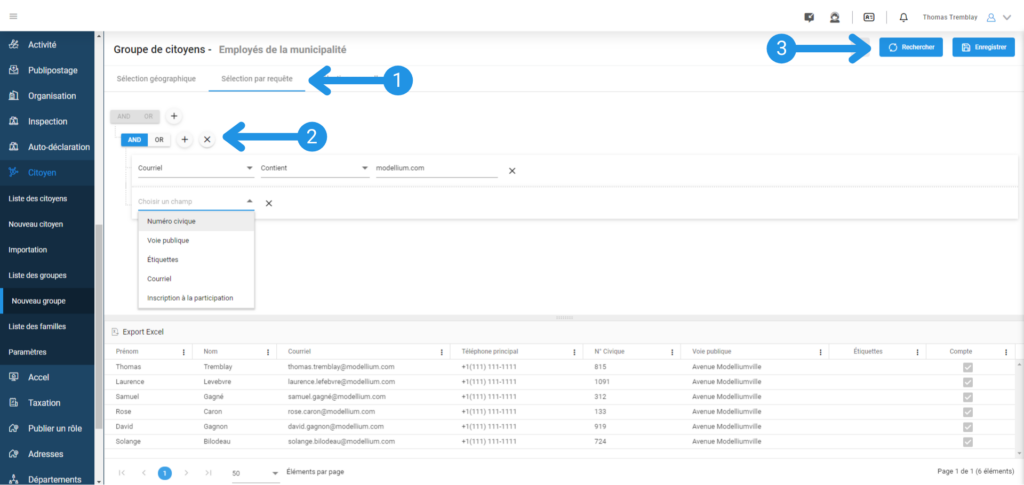
- Numéro civique – Permet d’identifier les citoyens dont l’adresse postale correspond à un numéro civique ayant l’une des conditions suivantes : pair, impair, égal à, plus grand que, plus grand ou égal à, plus petit que, plus petit ou égal à.
- Voie publique – Permet d’identifier les citoyens dont l’adresse postale à une voie publique ayant l’une des conditions suivantes : égale à, présente dans, n’est pas présent dans une liste de voies publiques.
- Étiquettes – Permet de repérer les citoyens avec ou sans une étiquette spécifique.
- Courriel – Permet d’identifier les citoyens dont l’adresse courriel a l’une des conditions suivantes : contient, ne contient pas, se termine par.
- Inscription à la participation – Permet d’identifier les citoyens qui suivent une participation citoyenne.
Sélection manuelle #
Vous pouvez sélectionner manuellement un ou plusieurs citoyens dans une grille affichant tous les citoyens de l’application. Cochez les citoyens que vous souhaitez ajouter au groupe, puis cliquez sur le bouton bleu « Rechercher ». La liste des citoyens sélectionnés s’affichera ensuite dans le tableau situé en bas de l’écran.
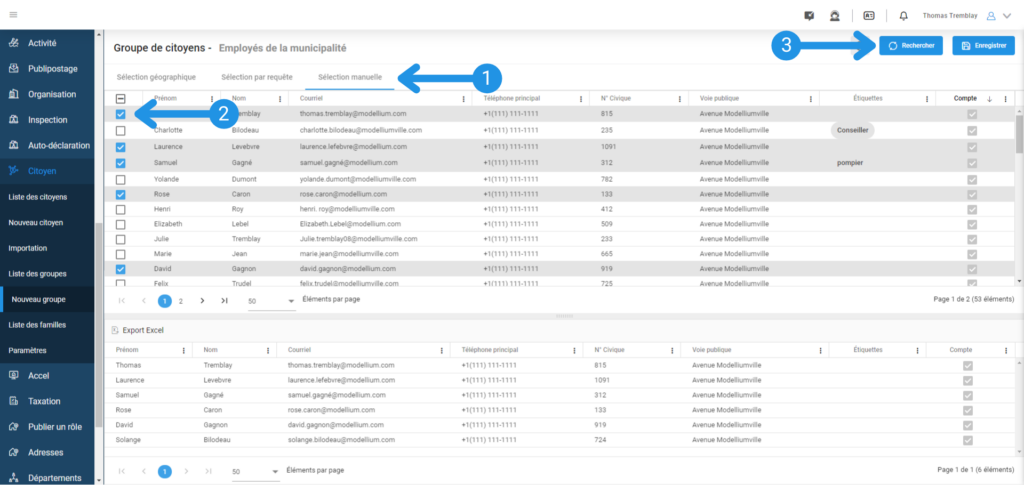
Pour affiner la sélection des citoyens, vous pouvez utiliser les filtres et ordonner les colonnes.
Étape 3: Sauvegarder un groupe #
Pour sauvegarder le groupe, cliquez sur le bouton « Enregistrer ». Vous verrez ensuite s’afficher un message de confirmation indiquant que le groupe a été enregistré avec succès.